解决iphone7死机的方法
解决iphone7死机的方法
不少果粉小伙伴们都用上的苹果7手机,不过一些小白同学初次使用iPhone经常会闹出一些笑话,比如不知道iPhone 7怎么关机,怎么强制关机重启等。下面路饭的小编分享2种iPhone 7&7 Plus关机方法,含强制关机技巧,虽然都很简单,但对于一些小白朋友来说,还是比较实用的。

iPhone 7关机方法一:长按电源键滑动屏幕关机
长按电源键关机是目前智能手机最常见的关机方式,包括安卓与iPhone手机都是如此。iPhone 7与7 Plus的电源按键位于机身右侧中上部,关机方法也很简单,只要使用一手指长按“电源键”大约5秒左右,就会弹出“滑动来关机”提示,如下图所示。

iPhone 7电源键关机方法
此时松开电源按键,然后只要用手指,按着屏幕提示指示,从左往右滑动一次,就可以关机了,非常简单。
iPhone 7&7 Plus关机方法二:使用小白点关机
如果电源键失灵或者不想使用电源键关机,也可以通过小白点关机,具体方法如下:
1、首先开启iPhone 7&7 Plus屏幕小白点功能,具体操作是依次进入:
『设置』->『通用』->『辅助功能』->『Assistive Touch』,之后开启『Assistive Touch』小圆点功能即可,如下图所示:
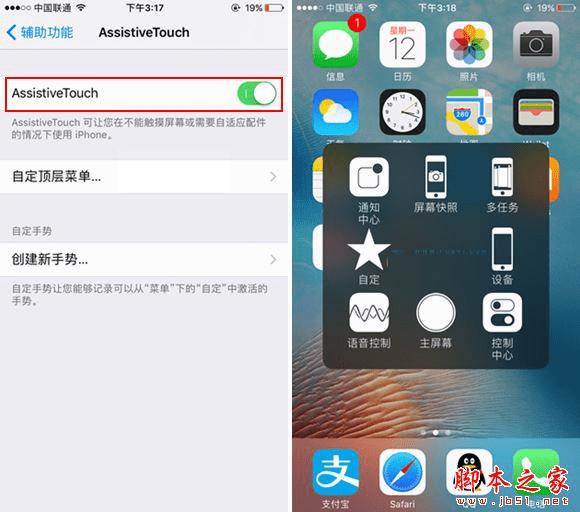
开启iPhone 7与7 Plus的Assistive Touch功能
2、开启iPhone7小白点功能之后,点击屏幕上小白点,在弹出的操作中,点击「设备」,然后再按赘锁定屏幕」不放,大约5秒钟后,同样会弹出iPhone 7滑动来关机界面,之后按照提示滑动屏幕关机即可,如下图所示:
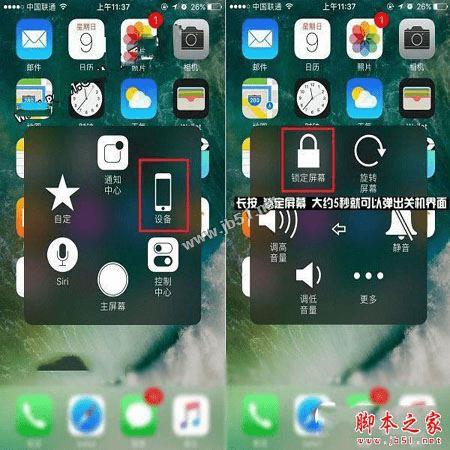
iPhone 7小白点关机方法
以上就是iPhone 7与iPhone 7 Plus关机方法,2种最常见的关机技巧,希望对大家有所帮助。另外,如果iPhone 7死机,无法关机怎么办?下面我们再来看看iPhone 7强制关机方法。
iPhone 7死机怎么办?iPhone7与7 Plus强制关机重启方法
iPhone 7与7 Plus虽然运行的是目前全球最好的iOS 10系统,但某些软件不兼容或者系统异常也可能出现死机,无法关机的现象。那么,iPhone 7死机要怎么强制关机呢?按电源、小白点都没反应了,就只能强制关机了,以下是iPhone 7强制关机方法。

1、首先尝试按下iPhone 7&7 Plus机身右侧的电源键不放,正常情况下,长按电源键大约5s就会弹出关机操作提示,如果长按无法关机,则继续往下看。
2、同时按iPhone 7的 「电源键 + Home键」不放,大约等待10s之后,一般就可以自动熄屏强制关机了,如下图所示:

iPhone 7强制关机方法图解
3、如果遇到比较严重的系统问题或者硬件故障,长按【电源键 + Home键】10s以上都无法强制关机的话,建议将iPhone 7/7 Plus连接电源机型充电,然后再试试同时按【电源键+Home键】十秒,一般就可以强制关机了。
4、如果以上三步都不奏效的话,可以拔掉充电器,让手机自动耗完电,等到没电自动关机后,再充电半小时左右,之后再去开机试试;
5、如果开不了机,则说明iPhone 7存在硬件故障,需要拿去售后去检修了。
以上就是对iphone7死机了怎么办以及5种iPhone7和苹果7 Plus强制关机重启的方法图文教程全部内容的介绍,更多内容请继续关注路饭!